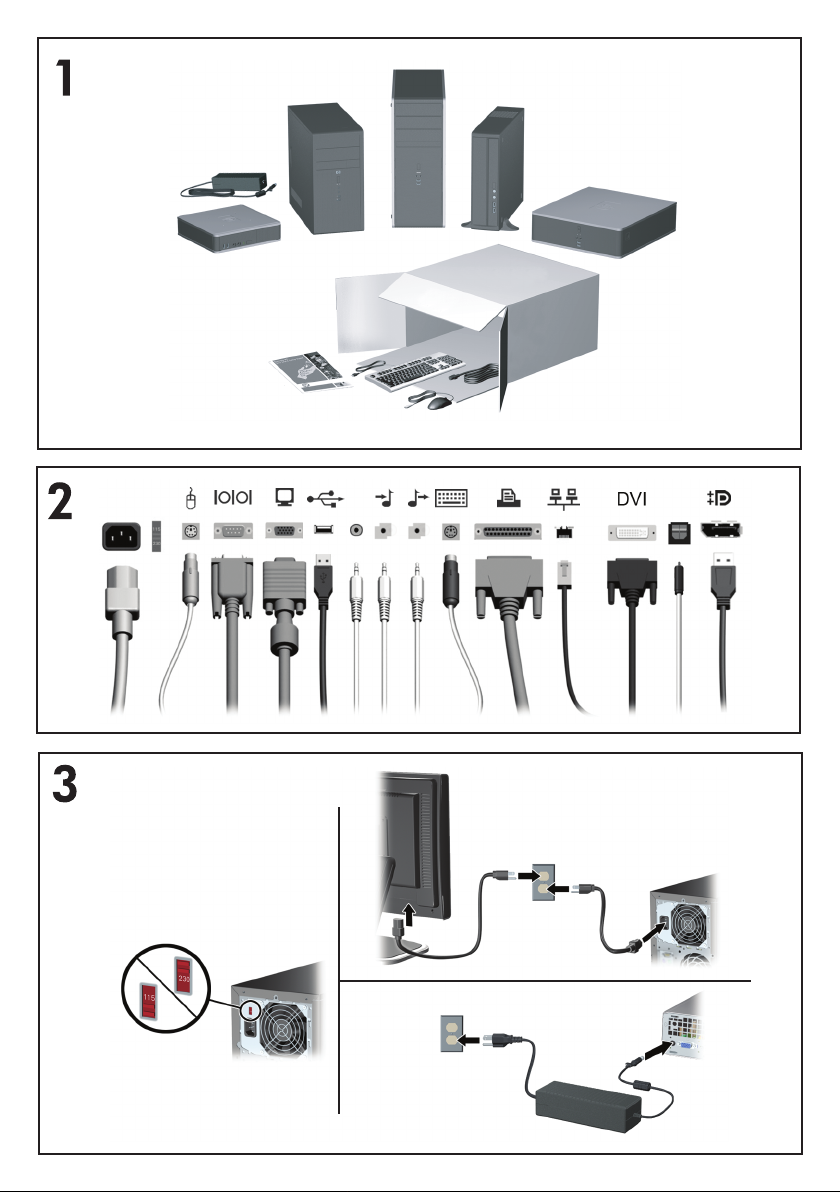
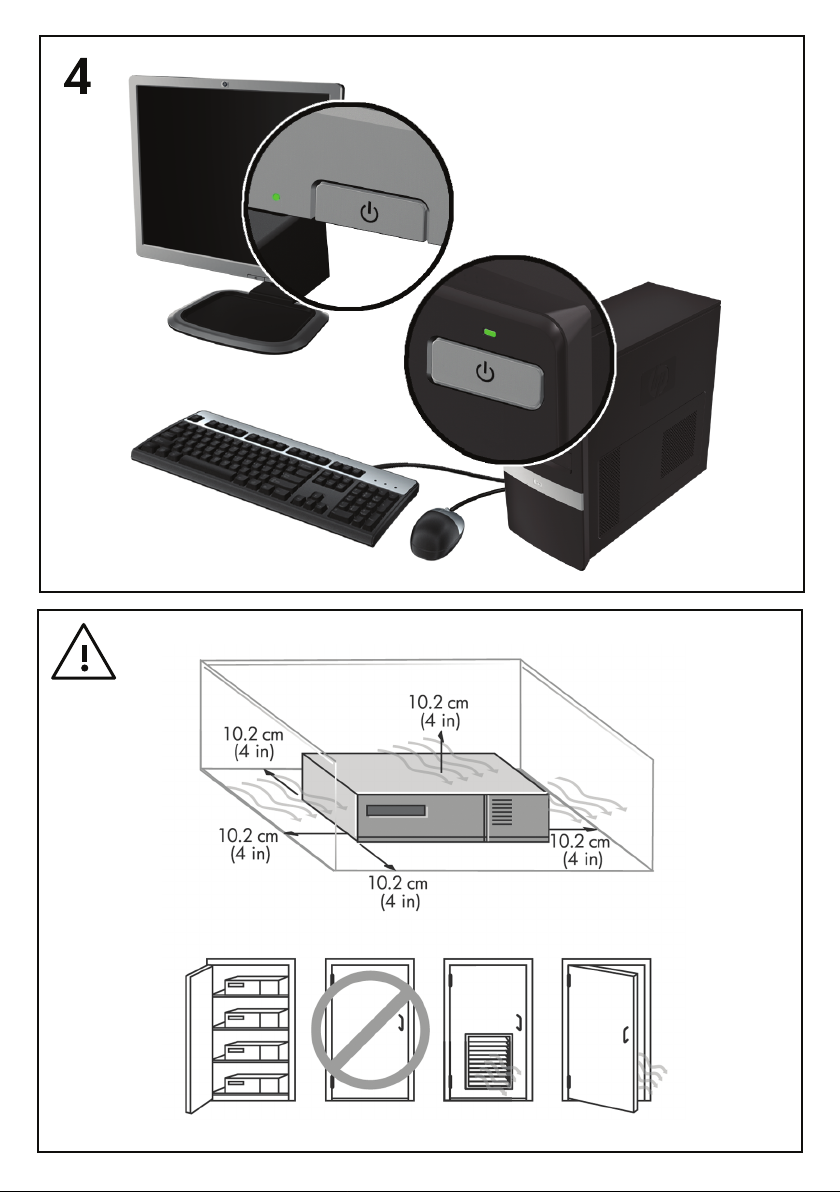

Kurzanleitung und Einführung
HP Business PCs und Privatcomputer
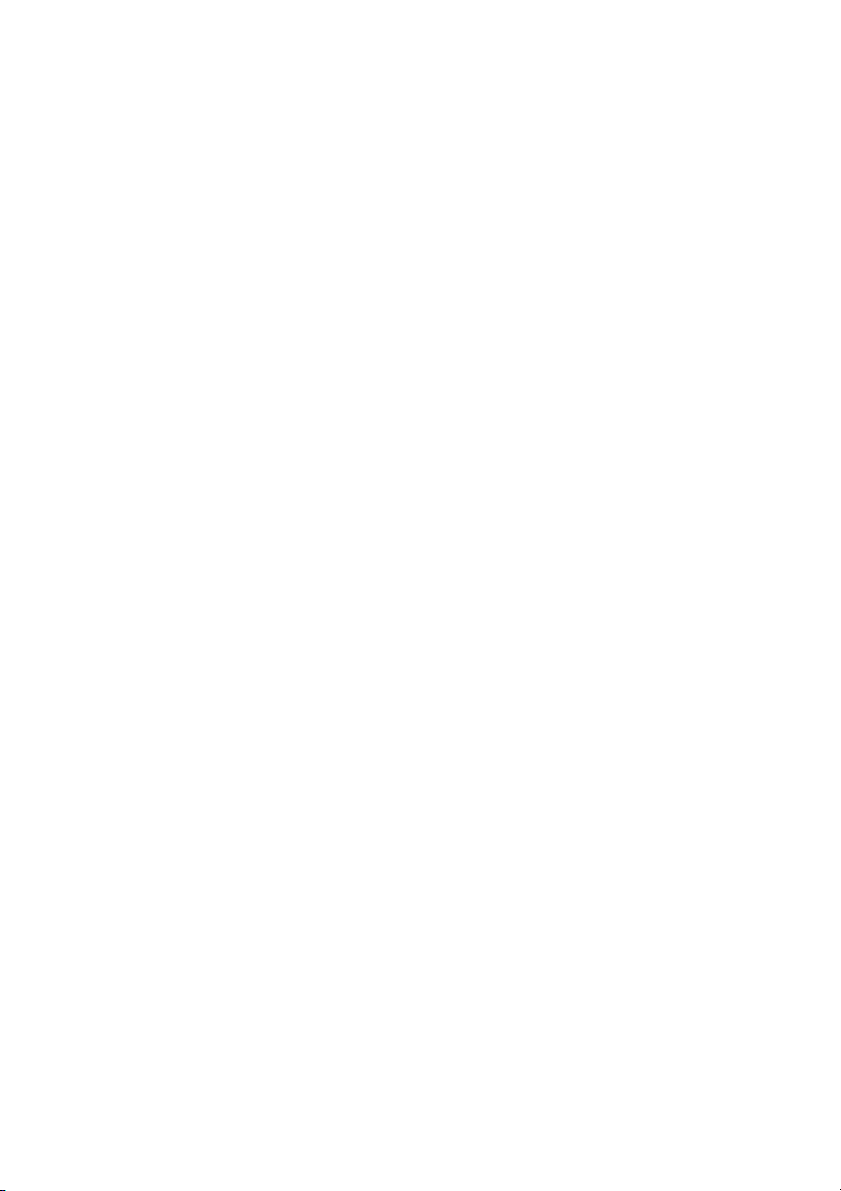
© Copyright 2009 Hewlett-Packard Development
Company, L.P. Inhaltliche Änderungen dieses
Dokuments behalten wir uns ohne Ankündigung
vor.
Microsoft, Windows, Windows Vista und
Windows 7 sind Marken oder in den USA und/
oder anderen Ländern eingetragene Marken der
Microsoft Corporation.
Die Garantien für HP Produkte werden
ausschließlich in der entsprechenden, zum
Produkt gehörigen Garantieerklärung
beschrieben. Aus dem vorliegenden Dokument
sind keine weiter reichenden Garantieansprüche
abzuleiten. Hewlett-Packard („HP“) haftet nicht
für technische oder redaktionelle Fehler oder
Auslassungen in diesem Dokument. Ferner
übernimmt sie keine Haftung für Schäden, die
direkt oder indirekt auf die Bereitstellung,
Leistung und Nutzung dieses Materials
zurückzuführen sind. Die Haftung für Schäden
aus der Verletzung des Lebens, des Körpers oder
der Gesundheit, die auf einer fahrlässigen
Pflichtverletzung durch HP oder einer
vorsätzlichen oder fahrlässigen Pflichtverletzung
eines gesetzlichen Vertreters oder
Erfüllungsgehilfen von HP beruhen, bleibt
hierdurch unberührt. Ebenso bleibt hierdurch die
Haftung für sonstige Schäden, die auf einer grob
fahrlässigen Pflichtverletzung durch HP oder auf
einer vorsätzlichen oder grob fahrlässigen
Pflichtverletzung eines gesetzlichen Vertreters
oder Erfüllungsgehilfen von HP beruht,
unberührt.
Dieses Dokument enthält urheberrechtlich
geschützte Informationen. Ohne schriftliche
Genehmigung der Hewlett-Packard Company
darf dieses Dokument weder kopiert noch in
anderer Form vervielfältigt oder übersetzt
werden.
Kurzanleitung und Einführung
HP Business PCs und Privatcomputer
Zweite Ausgabe (November 2009)
Dokumenten-Teilenummer: 581003-042
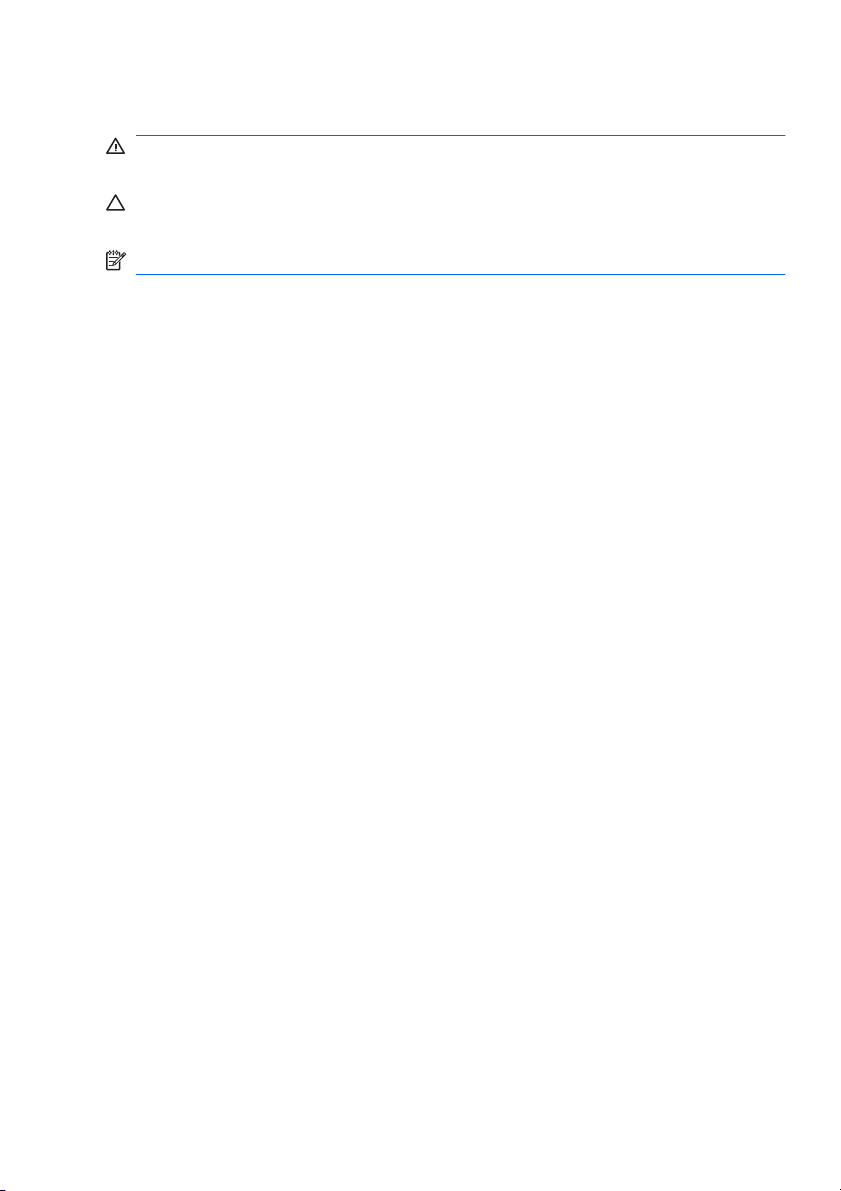
Info zu diesem Handbuch
VORSICHT! Kennzeichnet eine Anleitung, deren Nichtbeachtung mit
Verletzungs- oder Lebensgefahr verbunden sein kann.
ACHTUNG: Kennzeichnet eine Anleitung, deren Nichtbeachtung zur
Beschädigung von Komponenten oder zum Verlust von Daten führen kann.
HINWEIS: Kennzeichnet wichtige Zusatzinformationen.
Zugreifen auf Benutzerhandbücher und HP Diagnostics (Windows
Systeme)
Das Menü und die Dokumentation werden in der Sprache angezeigt, die
während der ersten Systemeinrichtung ausgewählt oder später in den
Ländereinstellungen in Windows festgelegt wurde. Wenn die
Ländereinstellungen nicht mit einer der unterstützten Sprache
übereinstimmen, werden Menü und Dokumentation in Englisch angezeigt.
So rufen Sie HP Benutzerhandbücher auf:
Klicken Sie auf Start > Alle Programme > HP User Manuals
▲
(HP Benutzerhandbücher).
So greifen Sie auf Hewlett-Packard Vision Diagnostics (HP Sichtdiagnose)
zu:
Siehe Zugreifen auf Hewlett-Packard Vision Diagnostics
▲
(HP Sichtdiagnose) in diesem Handbuch.
So rufen Sie das Handbuch für sicheres und angenehmes Arbeiten auf:
Klicken Sie auf Start > Alle Programme > HP Safety and Comfort
▲
Guide (HP Handbuch für sicheres und angenehmes Arbeiten).
Zugreifen auf Benutzerhandbücher (Linux Systeme)
Suchen Sie das als „HP User Manuals“ (HP Benutzerhandbücher)
gekennzeichnete Desktop-Symbol, und führen Sie darauf einen
Doppelklick aus. Wählen Sie den Ordner für Ihre Sprache aus. Wählen Sie
das Handbuch aus, auf das Sie zugreifen möchten.
So prüfen Sie Garantie- und Support-Ansprüche
Ihre Garantieinformationen befinden sich auf der Festplatte (bestimmte
Modelle). So greifen Sie auf Ihre Garantieinformationen zu:
Wählen Sie Start > Alle Programme > Garantie
▲
DEWW iii
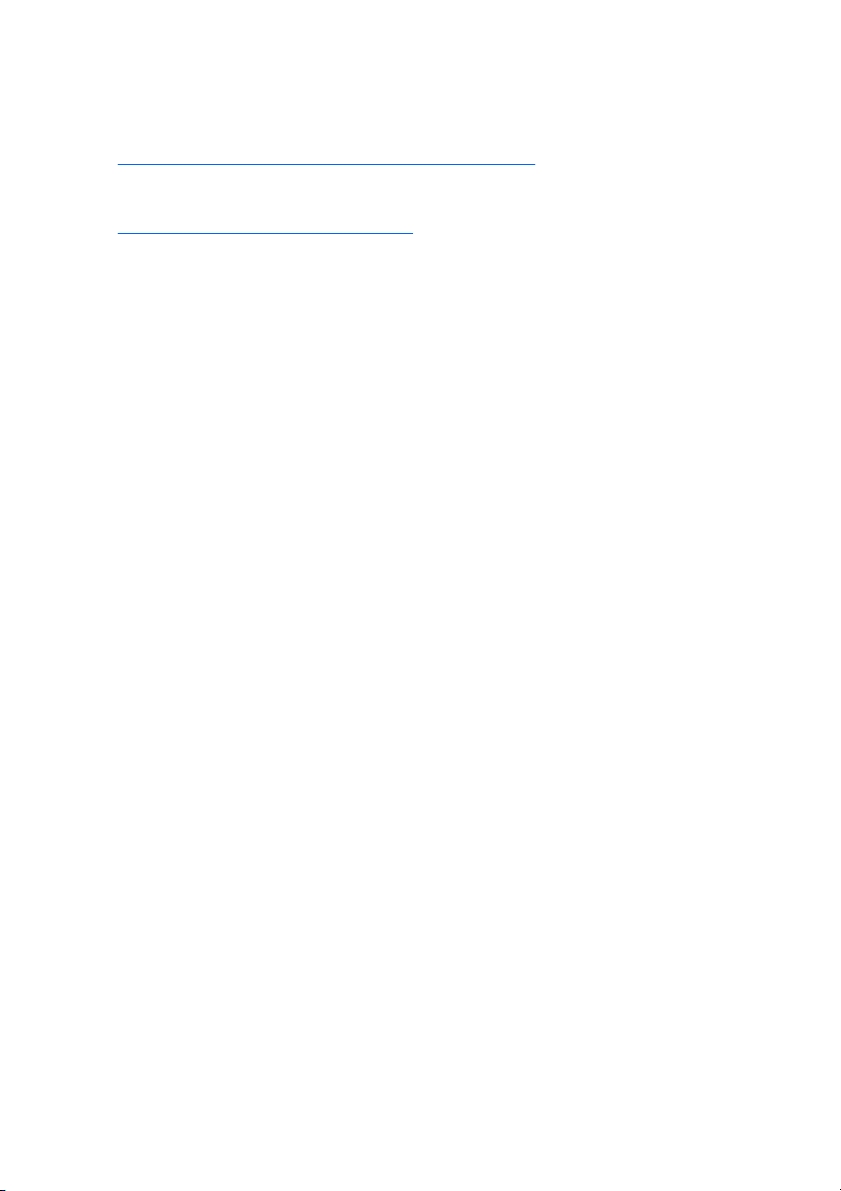
Sie können Ihren Garantieanspruch prüfen, indem Sie Modell- und
Seriennummer Ihres Produkts hier eingeben:
http://www.hp.com/support/warranty-lookuptool
Die Registrierung für HP Care Pack Services kann hier geprüft werden:
http://www.hp.com/go/lookuptool/
iv Info zu diesem Handbuch DEWW
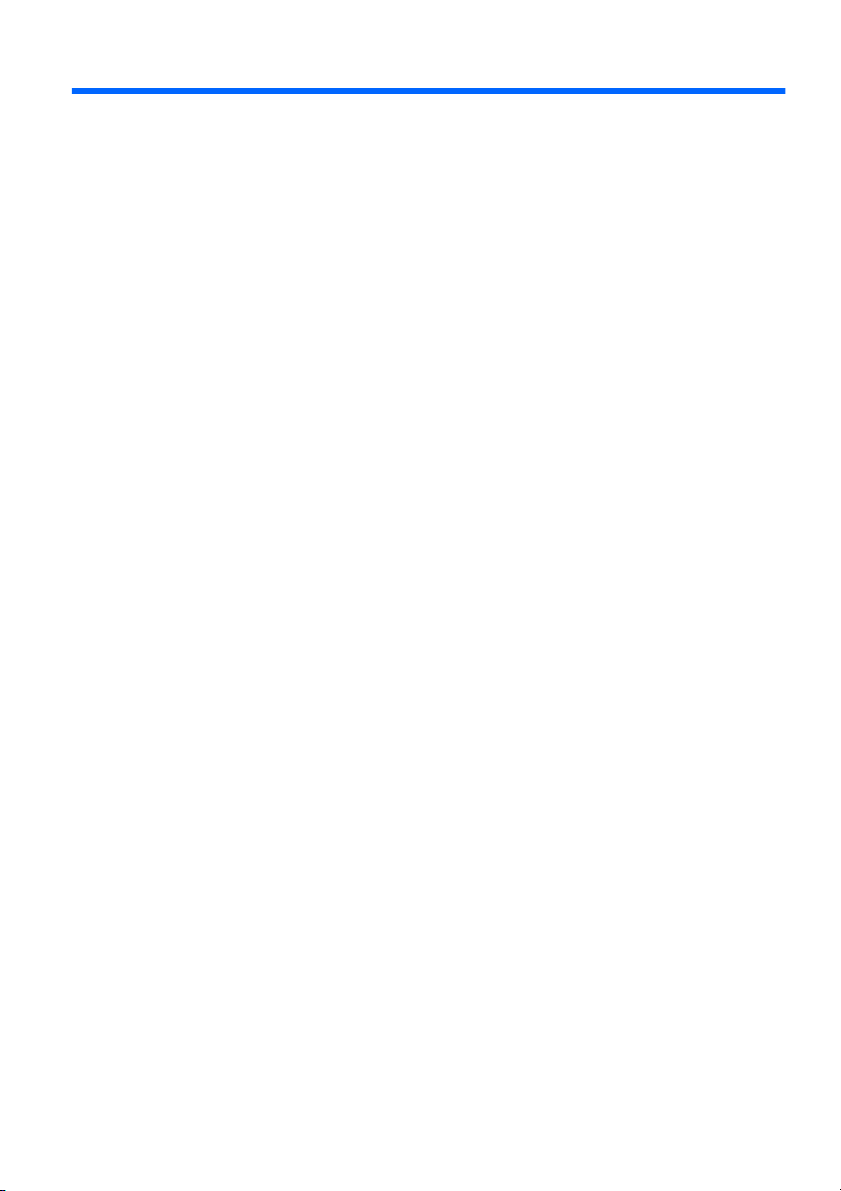
Inhaltsverzeichnis
Kurzanleitung und Einführung ...................................................................................... 1
Installieren und Anpassen der Software ......................................................... 1
Installieren des Windows Betriebssystems .................................. 1
Herunterladen von Microsoft Windows Updates .......................... 2
Installieren oder Aktualisieren von Gerätetreibern (Windows
Systeme) ...................................................................................... 2
Anpassen der Monitoranzeige (Windows Systeme) ..................... 3
Starten von Windows XP über Windows 7 ................................... 3
Zugreifen auf Disc-Image-Dateien (ISO-Dateien) ........................ 3
Einrichten von Red Hat Enterprise Linux (nur HP Workstations) ................... 4
Installieren mit der HP Treiber-CD ............................................... 4
Installieren und Anpassen von Red Hat-aktivierten
Workstations ................................................................................. 4
Überprüfen der Hardware-Kompatibilität ...................................... 4
Einrichten von Novell SLED (nur HP Workstations) ....................................... 5
Schutz der Software ....................................................................................... 5
Hewlett-Packard Vision Diagnostics (Windows Systeme) .............................. 5
Zugreifen auf HP Vision Diagnostics (Windows Systeme) ........... 6
Herunterladen der aktuellsten Version von HP Vision
Diagnostics (HP Sichtdiagnose) ................................................... 7
Ausschalten des Computers ........................................................................... 8
Weitere Informationsquellen ........................................................................... 8
Bevor Sie sich an den Technischen Support wenden .................................... 9
Hilfreiche Hinweise ....................................................................................... 11
Grundlagen zur Fehlerbehebung .................................................................. 13
Interpretieren der LED-Anzeigen auf der Gehäusevorderseite
und der akustischen Codes für die POST-Diagnose .................. 13
Verwenden, Aktualisieren und Warten Ihres PCs (Windows 7
Systeme) ....................................................................................................... 14
DEWW v
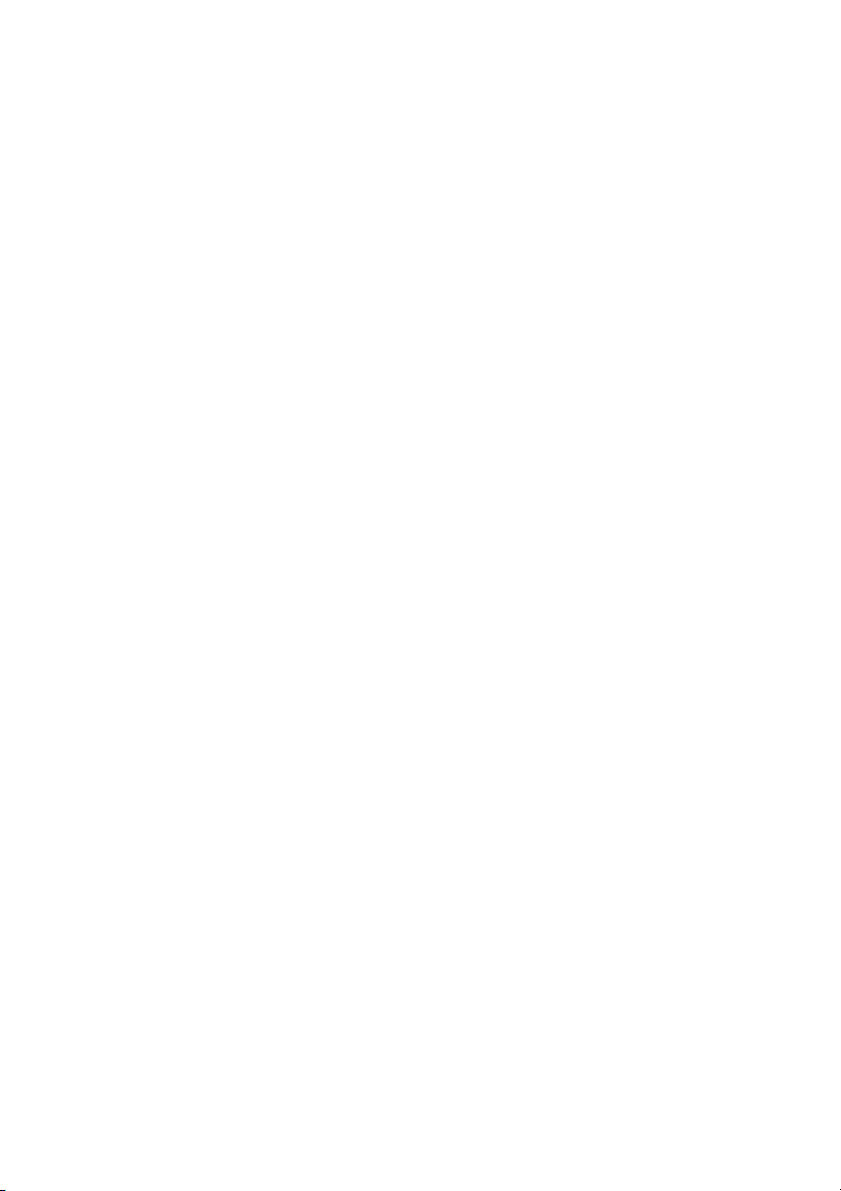
vi DEWW

Kurzanleitung und Einführung
Installieren und Anpassen der Software
Wenn Ihr Computer nicht mit einem Betriebssystem von Microsoft
ausgeliefert wurde, gelten einige Abschnitte dieser Dokumentation nicht
für Ihren Computer. Zusätzliche Informationen finden Sie in der OnlineHilfe, nachdem Sie das Betriebssystem installiert haben.
HINWEIS: War auf dem Computer bei der Auslieferung Windows Vista
oder Windows 7 geladen, werden Sie dazu aufgefordert, den Computer bei
HP Total Care zu registrieren, bevor Sie das Betriebssystem installieren.
Es wird ein kurzes Video abgespielt. Anschließend wird Ihnen ein OnlineRegistrierungsformular angezeigt. Füllen Sie die Anleitung aus, klicken Sie
auf die Schaltfläche Beginnen, und folgen Sie den Anleitungen auf dem
Bildschirm.
ACHTUNG: Schließen Sie optionale Hardwarekomponenten oder Geräte
von Drittanbietern erst an den Computer an, wenn die Installation des
Betriebssystems erfolgreich abgeschlossen ist. Andernfalls können Fehler
auftreten, die eine ordnungsgemäße Installation des Betriebssystems
verhindern.
HINWEIS: Lassen Sie auf der Rückseite des Computers sowie über dem
Monitor ungefähr 10,2 cm Abstand, damit eine ausreichende Luftzirkulation
gewährleistet ist.
Installieren des Windows Betriebssystems
DEWW
Beim ersten Einschalten des Computers wird das Betriebssystem
automatisch installiert. Der Installationsvorgang dauert ungefähr 5 bis 10
Minuten, je nachdem, welches Betriebssystem installiert wird. Beachten
und folgen Sie bei der Installation genau den Anleitungen auf dem
Bildschirm.
ACHTUNG: Wenn der automatische Installationsvorgang begonnen hat,
DARF DER COMPUTER NICHT AUSGESCHALTET WERDEN,
SOLANGE DIESER VORGANG NICHT BEENDET IST. Wenn Sie den
Computer während der Installation ausschalten, kann die Software
beschädigt oder eine ordnungsgemäße Installation verhindert werden.
HINWEIS: Wenn die Festplatte des Computers bei Lieferung mehrere
Betriebssystemsprachen enthält, kann die Installation bis zu 60 Minuten
dauern.
Installieren und Anpassen der Software
1
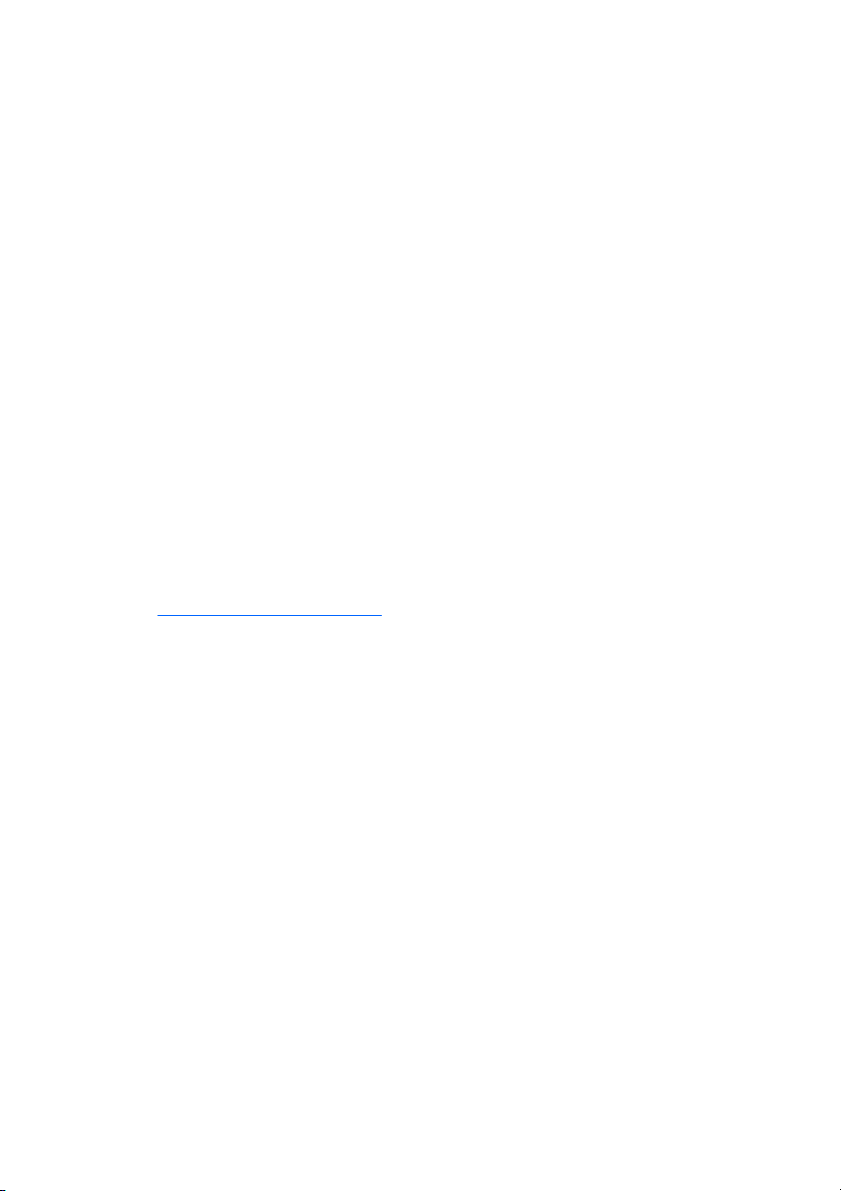
Wenn Ihr Computer nicht mit einem Betriebssystem von Microsoft
ausgeliefert wurde, gelten einige Abschnitte dieser Dokumentation nicht
für Ihren Computer. Zusätzliche Informationen finden Sie in der OnlineHilfe, nachdem Sie das Betriebssystem installiert haben.
Herunterladen von Microsoft Windows Updates
1. Um die Verbindung zum Internet herzustellen, klicken Sie auf Start >
Internet Explorer und folgen den Anleitungen auf dem Bildschirm.
2. Sobald eine Internet-Verbindung hergestellt wurde, klicken Sie auf die
Schaltfläche Start.
3. Wählen Sie das Menü Alle Programme.
4. Klicken Sie auf den Link Windows Update.
Bei Windows Vista und Windows 7 wird der Bildschirm Windows
Update angezeigt. Klicken Sie auf Verfügbare Updates anzeigen,
und achten Sie darauf, dass alle kritischen Updates ausgewählt sind.
Klicken Sie auf die Schaltfläche Installieren, und folgen Sie den
Anleitungen auf dem Bildschirm.
In Windows XP werden Sie zur Microsoft Windows Update-
Website weitergeleitet. Über ein oder mehrere Popup-Fenster werden
Sie aufgefordert, ein Programm von der Website
http://www.microsoft.com zu installieren. Klicken Sie auf Ja, um das
Programm zu installieren. Folgen Sie den Anleitungen auf der
Microsoft Website, um nach Updates zu suchen und wichtige Updates
und Service Packs zu installieren.
Es empfiehlt sich, alle wichtigen Updates und Service Packs zu
installieren.
5. Nachdem die Updates installiert wurden, werden Sie von Windows XP
aufgefordert, den Computer neu zu starten. Speichern Sie unbedingt
alle Dateien oder Dokumente, die ggf. geöffnet sind, bevor Sie den
Neustart durchführen. Wählen Sie Ja, um das System neu zu starten.
Installieren oder Aktualisieren von Gerätetreibern (Windows Systeme)
Wenn Sie nach der Installation des Betriebssystems optionale Hardware
installieren möchten, müssen Sie auch die Treiber für die einzelnen Geräte
installieren.
Wenn Sie nach dem i386-Verzeichnis gefragt werden, ersetzen Sie die
Pfadangabe durch C:\i386, oder verwenden Sie die Schaltfläche
2 Kurzanleitung und Einführung DEWW

Durchsuchen, um nach dem i386-Ordner zu suchen. Dieser Vorgang
verweist das Betriebssystem auf die richtigen Treiber.
Die neueste Support-Software einschließlich Support-Software für Ihr
Betriebssystem erhalten Sie auf der Website
http://www.hp.com/support.
Wählen Sie Ihr Land/Ihre Region und Ihre Sprache aus. Wählen Sie dann
Download drivers and software (and firmware) (Treiber und Software
(und Firmware) herunterladen), und geben Sie Ihre Modellnummer ein.
Drücken Sie anschließend die Eingabetaste.
Anpassen der Monitoranzeige (Windows Systeme)
Bei Bedarf können Sie das Monitormodell, Aktualisierungsraten, die
Bildschirmauflösung, Farbeinstellungen, die Schriftgröße und
Energieverwaltungseinstellungen auswählen oder ändern. Klicken Sie
dazu mit der rechten Maustaste auf den Windows Desktop, klicken Sie
dann in Windows Vista und Windows 7 auf Anpassen oder in Windows XP
auf Eigenschaften, um die Darstellungseinstellungen zu ändern. Weitere
Informationen finden Sie in der Online-Dokumentation des GrafikControllers oder in der Dokumentation zur Ihrem Monitor.
Starten von Windows XP über Windows 7
Windows XP Modus für Windows 7 erlaubt die Installation und den Start
von Windows XP-Anwendungen über die Windows 7-Taskleiste. Diese
Funktion ist nur bei bestimmten Modellen verfügbar.
Um Windows XP auf einem vorinstallierten Windows 7-Desktop zu
emulieren, klicken Sie auf Start > Windows Virtual PC > Virtual Windows
XP, und folgen Sie den Anleitungen auf dem Bildschirm.
Zugreifen auf Disc-Image-Dateien (ISO-Dateien)
Auf Ihrem PC befinden sich Disc-Image-Dateien (ISO-Dateien), welche die
Installationssoftware für zusätzliche Software enthalten. Diese CD-ImageDateien befinden sich im Ordner C:\SWSetup\ISOs. Jede ISO-Datei kann
auf CD gebrannt werden, um eine Installations-CD zu erstellen. Es wird
empfohlen, diese Discs zu erstellen und die Software zu installieren, um
das Potenzial Ihres PCs optimal zu nutzen. Die Namen der Software- und
Image-Dateien lauten wie folgt:
Corel WinDVD SD und BD – Installationssoftware für WinDVD – zur
●
DVD-Wiedergabe
HP Insight Diagnostics ODER Vision Diagnostics – Software zur
●
Durchführung von Diagoseaktivitäten auf Ihrem PC
DEWW
Installieren und Anpassen der Software
3
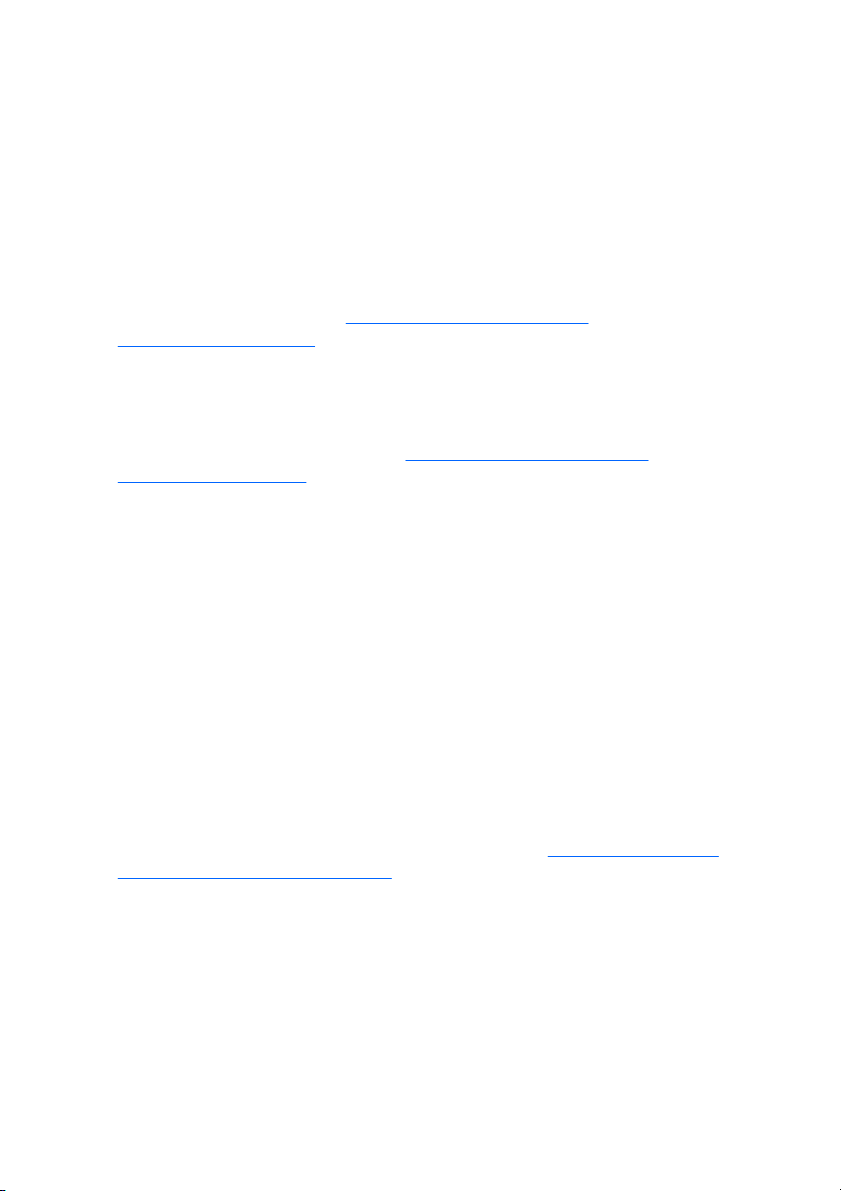
Einrichten von Red Hat Enterprise Linux (nur HP Workstations)
HP bietet als Ergänzung zu den Boxsets von Red Hat ein HP Installer Kit
für Linux (HPIKL), um HP Linux-Kunden die Anpassung ihres
Betriebssystem-Image zu erleichtern. Das Installer Kit enthält die HP
Treiber-CD mit Gerätetreibern, mit denen das Red Hat Enterprise LinuxBetriebssystem (RHEL) erfolgreich eingerichtet werden kann. Die CDs des
HP Installer Kit für Linux können momentan unter folgender Adresse
heruntergeladen werden:
workstation_swdrivers.
Installieren mit der HP Treiber-CD
Weitere Informationen zur Installation mit der HP Treiber-CD finden Sie
unter „Installieren mit dem HP Installer Kit für Linux“ im Handbuch zu
HP Workstations für Linux unter
workstation_manuals.
Installieren und Anpassen von Red Hat-aktivierten Workstations
Für Linux-aktivierte Workstations ist das HP Installer Kit und der Kauf eines
Red Hat Enterprise Linux-Boxset erforderlich. Das Installer Kit beinhaltet
die HP CDs, die nötig sind, um die Installation aller für die Zusammenarbeit
mit HP Workstations geeigneten Versionen des Red Hat Enterprise LinuxBoxsets zu vervollständigen.
Um die im HP Installer Kit für Linux vorhandenen Treiber in anderen LinuxDistributionen (nicht RHEL) zu verwenden, müssen Sie die Treiber manuell
von der HP Treiber-CD extrahieren und anschließend installieren. HP
testet die Installation dieser Treiber in anderen Linux-Distributionen nicht
und bietet keine Unterstützung für diesen Betrieb an.
http://www.hp.com/support/
http://www.hp.com/support/
Überprüfen der Hardware-Kompatibilität
Weitere Informationen dazu, welche Linux-Versionen für die Arbeit auf
HP Workstations geeignet sind, finden Sie unter
support/linux_hardware_matrix.
4 Kurzanleitung und Einführung DEWW
http://www.hp.com/
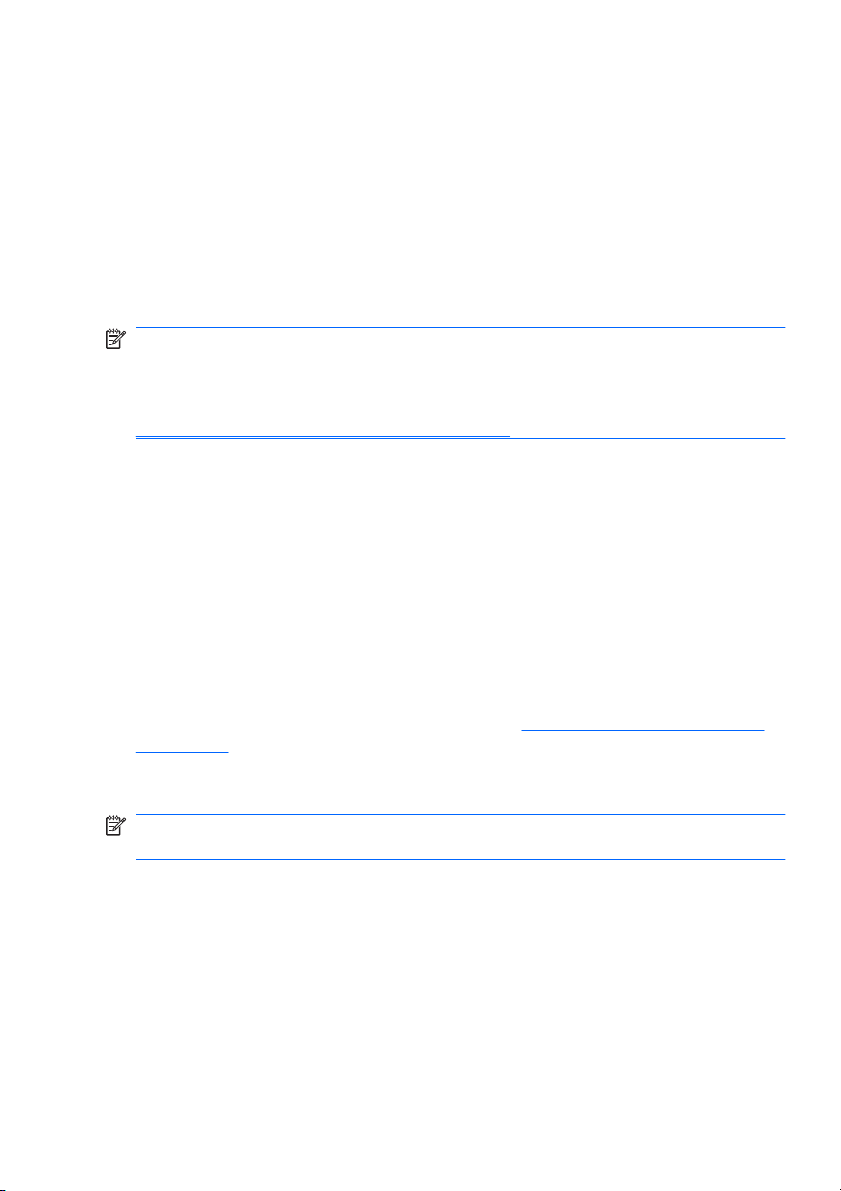
Einrichten von Novell SLED (nur HP Workstations)
So richten Sie das SUSE Linux Enterprise Desktop (SLED) auf Systemen
ein, bei denen das Betriebssystem bereits auf der Festplatte vorhanden ist:
1. Booten Sie die Workstation.
2. Starten Sie „Installation Settings“ (Installationseinstellungen), und
geben Sie das Kennwort, die Einstellungen für Netzwerk, Grafikkarte,
Uhrzeit und Tastatur sowie die Novell Customer Center Configuration
für die Workstation ein.
HINWEIS: Während der Installationseinstellungen kann nach dem ersten
Booten des Systems das Novell-Abonnement im Novell Customer Center
Configuration-Bildschirm aktiviert werden. Weitere Informationen finden
Sie in der Novell Customer Center-Dokumentation unter
http://www.novell.com/documentation/ncc/.
Schutz der Software
Um die Software vor Verlust oder Beschädigung zu schützen, sollten Sie
eine Sicherungskopie der auf der Festplatte gespeicherten
Systemsoftware, sämtlicher Anwendungen und der dazugehörigen
Dateien erstellen. Hinweise zum Erstellen von Sicherungskopien finden
Sie in der Dokumentation des Betriebssystems oder des
Datensicherungsprogramms.
Wenn Sie keine Systemwiederherstellungs-CDs oder DVDs erstellen
können, können Sie einen Satz Wiederherstellungs-Discs im HP Support
Center bestellen. Weitere Informationen zur Telefonnummer Ihres
regionalen Support Center finden Sie unter
contactHP.
http://www.hp.com/support/
Hewlett-Packard Vision Diagnostics (Windows Systeme)
HINWEIS: HP Vision Diagnostics (HP Sichtdiagnose) steht nur für einige
Computermodelle auf CD zur Verfügung.
Das Dienstprogramm Hewlett-Packard Vision Diagnostics ermöglicht es
Ihnen, Informationen zur Hardwarekonfiguration des Computers
anzuzeigen und Hardware-Diagnosetests auf Subsystemen des
Computers durchzuführen. Das Dienstprogramm erleichtert die effiziente
Ermittlung, Diagnose und Isolierung von Hardwareproblemen.
Beim Aufrufen von HP Vision Diagnostics (HP Sichtdiagnose) wird die
Registerkarte „Survey“ (Übersicht) angezeigt. Sie enthält die aktuelle
DEWW
Einrichten von Novell SLED (nur HP Workstations)
5

Computerkonfiguration. Auf dieser Registerkarte können Sie auf
verschiedene Kategorien mit Informationen zu dem Computer zugreifen.
Auf den anderen Registerkarten werden weitere Informationen wie
Optionen für den Diagnosetest und Testergebnisse angezeigt. Die
Informationen der einzelnen Bildschirme des Dienstprogramms können als
HTML-Datei auf einer Diskette oder einem HP USB-Flash-Laufwerk
gespeichert werden.
Verwenden Sie HP Vision Diagnostics (HP Sichtdiagnose), um
festzustellen, ob alle auf dem Computer installierten Geräte vom System
erkannt werden und ordnungsgemäß funktionieren. Die Durchführung von
Tests ist optional, wird aber nach der Installation oder dem Anschluss eines
neuen Geräts empfohlen.
Bevor Sie sich an das Customer Support Center wenden, sollten Sie Tests
durchführen, die Ergebnisse speichern und den ausgegebenen Bericht
drucken.
HINWEIS: Geräte von Drittanbietern werden von HP Vision Diagnostics
(HP Sichtdiagnose) möglicherweise nicht erkannt.
Zugreifen auf HP Vision Diagnostics (Windows Systeme)
Um auf HP Vision Diagnostics (HP Sichtdiagnose) zuzugreifen, müssen
Sie das Dienstprogramm auf eine CD brennen oder auf ein USB-FlashLaufwerk kopieren und dann von der CD oder dem USB-Flash-Laufwerk
starten. Es steht außerdem auf der Website
Download bereit und kann entweder auf CD gebrannt oder auf ein USBFlash-Laufwerk kopiert werden. Weitere Informationen finden Sie unter
„Herunterladen der aktuellsten Version von HP Vision Diagnostics
(HP Sichtdiagnose)“ auf Seite 7.
http://www.hp.com zum
HINWEIS: HP Vision Diagnostics (HP Sichtdiagnose) steht nur für einige
Computermodelle zur Verfügung.
Wenn Sie HP Vision Diagnostics (HP Sichtdiagnose) bereits auf eine CD
oder ein USB-Flash-Laufwerk heruntergeladen haben, beginnen Sie in der
folgenden Anleitung mit Schritt 2.
1. Wechseln Sie im Windows Explorer zu C:\SWSetup\ISOs, und
brennen Sie die Datei Vision Diagnostics.ISO auf eine CD, oder
kopieren Sie sie auf ein USB-Flash-Laufwerk.
2. Legen Sie die CD in das optische Laufwerk, oder setzen Sie das USB-
Flash-Laufwerk in einen USB-Anschluss des bereits eingeschalteten
Computers ein.
6 Kurzanleitung und Einführung DEWW

3. Fahren Sie das Betriebssystem herunter, und schalten Sie den
Computer aus.
4. Schalten Sie den Computer ein. Das System startet HP Vision
Diagnostics (HP Sichtdiagnose).
HINWEIS: Startet das System nicht von der in das optische Laufwerk
eingelegten CD oder dem USB-Flash-Laufwerk, müssen Sie u. U. in
Computer Setup (F10) die Startreihenfolge ändern. Weitere
Informationen erhalten Sie im Maintenance and Service Guide
(Wartungs- und Service-Handbuch, nur in englischer Sprache
verfügbar).
5. Wählen Sie im Startmenü entweder das Dienstprogramm HP Vision
Diagnostics (HP Sichtdiagnose), um die verschiedenen
Hardwarekomponenten im Computer zu testen, oder das
Dienstprogramm HP Memory Test (HP Speichertest), um lediglich
einen Speichertest durchzuführen.
HINWEIS: HP Memory Test (HP Speichertest) ist ein umfassendes
Dienstprogramm zur Speicherdiagnose, das außerhalb von HP Vision
Diagnostics (HP Sichtdiagnose) als eigenständige Anwendung
ausgeführt wird.
6. Wählen Sie bei Ausführung von HP Vision Diagnostics
(HP Sichtdiagnose) die gewünschte Sprache, und klicken Sie auf
Continue (Fortfahren).
7. Wählen Sie auf der Seite mit der Lizenzvereinbarung für Endbenutzer
Accept (Akzeptieren), wenn Sie mit den Bestimmungen
einverstanden sind. HP Vision Diagnostics (HP Sichtdiagnose) wird
gestartet, und die Registerkarte „Survey“ (Übersicht) wird angezeigt.
Herunterladen der aktuellsten Version von HP Vision Diagnostics (HP Sichtdiagnose)
1. Besuchen Sie die Website http://www.hp.com.
2. Klicken Sie auf den Link Treiber & Software.
3. Wählen Sie Treiber und Software (und Firmware) zum
Herunterladen.
4. Geben Sie den Produktnamen in das Textfeld ein, und drücken Sie die
Eingabetaste.
5. Wählen Sie Ihr Computermodell aus.
6. Wählen Sie Ihr Betriebssystem aus.
DEWW
Hewlett-Packard Vision Diagnostics (Windows Systeme)
7

7. Klicken Sie auf den Link Diagnostic (Diagnose).
8. Klicken Sie auf den Link Hewlett-Packard Vision Diagnostics.
9. Klicken Sie auf Download.
HINWEIS: Die heruntergeladene Datei enthält Anleitungen zum Erstellen
einer bootfähigen CD oder eines bootfähigen USB-Flash-Laufwerks.
Ausschalten des Computers
Um den Computer ordnungsgemäß auszuschalten, fahren Sie zunächst
das Betriebssystem herunter. Klicken Sie in Windows Vista auf Start,
anschließend auf den Pfeil in der rechten unteren Ecke des Startmenüs,
und wählen Sie Herunterfahren. Der Computer wird automatisch
heruntergefahren. Klicken Sie in Windows 7 und Windows XP Professional
auf Start > Herunterfahren. Klicken Sie in Windows XP Home auf Start >
Computer ausschalten. Bei Linux Systemen klicken Sie auf Computer >
Herunterfahren.
Je nach Betriebssystem wird der Computer durch die Betätigung des
Netzschalters in einen Energiespar- oder Standby-Modus versetzt, aber
nicht ausgeschaltet. Auf diese Weise wird Energie gespart, ohne dass Sie
Anwendungen schließen müssen. Wenn Sie zu einem späteren Zeitpunkt
weiterarbeiten möchten, müssen Sie das Betriebssystem nicht neu starten,
und es gehen auch keine Daten verloren.
ACHTUNG: Beim manuellen Ausschalten des Computers gehen nicht
gespeicherte Daten verloren.
Um den Computer manuell auszuschalten und den Standby-Modus zu
umgehen, drücken Sie den Netzschalter, und halten Sie ihn vier Sekunden
lang gedrückt.
Bei einigen Modellen können Sie mit dem Dienstprogramm „Computer
Setup“ den Netzschalter so konfigurieren, dass er im Ein-/Aus-Modus
arbeitet. Weitere Informationen zur Verwendung des Dienstprogramms
„Computer Setup“ erhalten Sie im Maintenance and Service Guide
(Wartungs- und Service-Handbuch, nur in englischer Sprach verfügbar).
Weitere Informationsquellen
Die folgenden Dokumente befinden sich auf der Festplatte des Computers.
Um auf die Publikationen zuzugreifen, wählen Sie Start > Alle
Programme > HP User Manuals (HP Benutzerhandbücher).
8 Kurzanleitung und Einführung DEWW

HINWEIS: Nicht alle der aufgelisteten Dokumente sind auf allen Modellen
verfügbar.
Kurzanleitung und Einführung. Dieses Dokument enthält
●
Informationen zum Anschluss des Computers und der
Peripheriegeräte sowie zum Einrichten der werksseitig mitgelieferten
Software. Außerdem erhalten Sie grundlegende Informationen zur
Fehlerbehebung, falls während der Ersteinrichtung Probleme
auftreten sollten.
Hardware-Referenzhandbuch. Dieses Dokument bietet eine
●
Übersicht über die Produkt-Hardware sowie Anleitungen zur
Aufrüstung dieser Computerserie. Es enthält außerdem Informationen
zu RTC-Batterien, Arbeitsspeicher und Netzteil.
Maintenance and Service Guide (Wartungs- und Service-Handbuch)
●
nur in englischer Sprache verfügbar). Dieses Dokument enthält
Informationen zum Austausch und Ersatz von Teilen, zur
Fehlerbehebung, zum Desktop Management, zum Einrichten von
Dienstprogrammen, zu Sicherheit, Routinewartung, Anschluss-PinBelegung, POST-Fehlermeldungen, Diagnose-Anzeige-LEDs und
Fehlercodes.
Sicherheits- und Zulassungshinweise. Dieses Dokument enthält
●
Sicherheits- und Zulassungshinweise, die sich auf US-amerikanische,
kanadische und verschiedene internationale Bestimmungen
beziehen.
Bevor Sie sich an den Technischen Support wenden
DEWW
VORSICHT! Wenn der Computer an eine Stromquelle angeschlossen ist,
liegt an der Systemplatine stets eine Spannung an. Um die
Verletzungsgefahr durch Stromschlag und/oder heiße Oberflächen zu
vermeiden, vergewissern Sie sich, dass Sie den Netzstecker aus der
Steckdose gezogen haben. Warten Sie, bis die inneren
Systemkomponenten abgekühlt sind, bevor Sie diese anfassen.
Versuchen Sie bei Problemen mit dem Computer zunächst die
nachstehend aufgeführten Lösungsvorschläge anzuwenden, um das
genaue Problem festzustellen, bevor Sie sich an den Technischen Support
wenden.
Bevor Sie sich an den Technischen Support wenden
9

Führen Sie das Diagnosedienstprogramm aus. Weitere Informationen
●
erhalten Sie unter
„Hewlett-Packard Vision Diagnostics (Windows
Systeme)“ auf Seite 5.
Führen Sie in Computer Setup den Drive Protection System (DPS)-
●
Selbsttest durch. Weitere Informationen erhalten Sie im Maintenance
and Service Guide (Wartungs- und Service-Handbuch, nur in
englischer Sprache verfügbar).
HINWEIS: Die Software für den DPS-Selbsttest (Drive Protection System)
ist nur auf einigen Modellen verfügbar.
Warten Sie, bis die inneren Systemkomponenten abgekühlt sind,
●
bevor Sie diese anfassen. Die Blinksignale stellen Fehlercodes dar,
mit denen Sie das Problem diagnostizieren können. Weitere
Informationen erhalten Sie im Maintenance and Service Guide
(Wartungs- und Service-Handbuch, nur in englischer Sprache
verfügbar).
Wenn nichts auf dem Bildschirm angezeigt wird, schließen Sie den
●
Monitor an einen anderen Videoanschluss des Computers an (falls
vorhanden). Andernfalls schließen Sie einen Monitor an den Computer
an, von dem Sie wissen, dass er funktioniert.
Wenn Sie im Netzwerk arbeiten, schließen Sie einen anderen
●
Computer mit einem anderen Kabel an das Netzwerk an.
Möglicherweise besteht ein Problem mit dem Netzwerkstecker oder
-kabel.
Wenn Sie neue Hardware installiert haben, bauen Sie die
●
Komponenten wieder aus und prüfen Sie, ob der Computer
ordnungsgemäß funktioniert.
Wenn Sie neue Software installiert haben, deinstallieren Sie die
●
Software und prüfen Sie, ob der Computer ordnungsgemäß
funktioniert.
Starten Sie den Computer im geschützten Modus, um festzustellen,
●
ob er startet, ohne alle Treiber zu laden. Verwenden Sie beim Starten
des Betriebssystems die letzte bekannte Konfiguration.
Unter
●
http://www.hp.com/support steht Ihnen online umfassende
technische Unterstützung zur Verfügung.
10 Kurzanleitung und Einführung DEWW

Allgemeine Empfehlungen erhalten Sie unter
●
„Hilfreiche Hinweise“
auf Seite 11 in diesem Handbuch.
Ausführliche Informationen erhalten Sie im Maintenance and Service
●
Guide (Wartungs- und Service-Handbuch, nur in englischer Sprache
verfügbar).
Um Sie bei der Problemlösung online zu unterstützen, bietet HP Instant
Support Professional Edition Diagnosehilfen. Nutzen Sie die Online-ChatFunktion von HP Instant Support Professional Edition, wenn Sie
Unterstützung durch den Kundendienst benötigen. Sie können HP Instant
Support Professional Edition unter folgender Adresse aufrufen:
http://www.hp.com/go/ispe.
Im Business Support Center (BSC) unter
bizsupport haben Sie Zugriff auf die neuesten Informationen zur Online-
Unterstützung, zur neuesten Software und zu den neuesten Treibern, zu
proaktiver Benachrichtigung sowie zur weltweiten Community von
Benutzern und HP Experten.
Wenn Sie sich an den Technischen Support wenden müssen
(Telefonnummern finden Sie in der Benutzerdokumentation oder auf der
HP Website), bereiten Sie sich wie folgt vor:
Nehmen Sie den Anruf vor, während Sie vor dem Computer sitzen.
●
Notieren Sie die Seriennummer und die Produkt-ID des Computers
●
sowie die Seriennummer des Monitors, bevor Sie anrufen.
Lassen Sie sich genügend Zeit, um das Problem mit dem
●
Servicetechniker zu besprechen.
Bauen Sie alle erst kürzlich installierten Hardwarekomponenten aus.
●
Deinstallieren Sie sämtliche gerade erst installierte Software.
●
HINWEIS: Vertriebsinformationen und Informationen zu Garantie-
Upgrades (HP Care Pack) erhalten Sie bei Ihrem HP Partner oder
Servicepartner.
Hilfreiche Hinweise
Wenn Probleme mit dem Computer, dem Monitor oder der Software
auftreten, beachten Sie die folgende Liste mit allgemeinen Hinweisen,
bevor Sie weitere Schritte unternehmen:
http://www.hp.com/go/
DEWW
Hilfreiche Hinweise
11

Überprüfen Sie, ob der Computer und der Monitor an eine
●
funktionierende Steckdose angeschlossen sind.
Überprüfen Sie, ob der Spannungsumschalter (bestimmte Modelle)
●
auf die richtige Spannung für Ihre Region eingestellt ist (115 oder
230 Volt).
Überprüfen Sie, ob der Computer eingeschaltet ist und die Betriebs-
●
LED grün leuchtet.
Überprüfen Sie, ob der Monitor eingeschaltet ist und die grüne LED-
●
Anzeige des Monitors leuchtet.
Überprüfen Sie, ob die Betriebs-LED auf der Vorderseite des
●
Computers blinkt. Die Blinksignale stellen Fehlercodes dar, mit denen
Sie das Problem diagnostizieren können. Weitere Informationen
erhalten Sie im Maintenance and Service Guide (Wartungs- und
Service-Handbuch, nur in englischer Sprache verfügbar).
Erhöhen Sie die Helligkeit und den Kontrast am Monitor, wenn dieser
●
zu dunkel eingestellt ist.
Halten Sie eine beliebige Taste gedrückt. Wenn das System ein
●
akustisches Signal ausgibt, arbeitet die Tastatur ordnungsgemäß.
Stellen Sie sicher, dass keine Kabelanschlüsse lose oder falsch
●
angeschlossen sind.
Drücken Sie eine beliebige Taste auf der Tastatur oder den
●
Netzschalter, um den Standby-Modus zu beenden. Wenn das System
im Standby-Modus verbleibt, fahren Sie den Computer herunter,
indem Sie den Netzschalter mindestens 4 Sekunden lang gedrückt
halten. Drücken Sie anschließend den Netzschalter erneut, um den
Computer neu zu starten. Wenn sich das System nicht herunterfahren
lässt, ziehen Sie den Netzstecker, warten einen Augenblick und
stecken dann den Netzstecker wieder ein. Der Computer wird neu
gestartet, wenn in Computer Setup automatisches Starten nach
Stromausfall eingestellt ist. Wenn der Computer nicht automatisch neu
startet, drücken Sie den Netzschalter, um den Computer zu starten.
Konfigurieren Sie Ihren Computer nach dem Installieren einer
●
Erweiterungskarte oder einer anderen Option ohne Plug-and-PlayFähigkeit neu.
Stellen Sie sicher, dass alle erforderlichen Gerätetreiber installiert
●
sind. Wenn Sie beispielsweise einen Drucker verwenden, benötigen
Sie einen Treiber für das betreffende Druckermodell.
12 Kurzanleitung und Einführung DEWW

Entfernen Sie alle bootfähigen Komponenten (Disketten-, CD-
●
Laufwerk oder USB-Komponente) aus dem System, bevor Sie es
einschalten.
Wenn Sie ein anderes als das werkseitig vorgesehene Betriebssystem
●
installiert haben, prüfen Sie, ob es vom System unterstützt wird.
Wenn auf Ihrem Computer mehrere Grafik-Controller (integrierte, PCI-
●
oder PCI-Express-Karten) und nur ein Monitor installiert sind, muss
der Monitor an den Controller angeschlossen werden, der als primärer
VGA-Adapter vorgesehen ist. (Die integrierte Grafikfunktion ist nur bei
bestimmten Modellen vorhanden.) Da die anderen Monitoranschlüsse
beim Systemstart deaktiviert sind, funktioniert der Monitor nicht, wenn
er mit einem dieser Anschlüsse verbunden ist. Sie können die
Standard-VGA-Quelle in Computer Setup auswählen.
ACHTUNG: Wenn der Computer an eine Stromquelle angeschlossen ist,
liegt an der Systemplatine stets eine Spannung an. Ziehen Sie den
Netzstecker, bevor Sie den Computer öffnen, um eine Beschädigung der
Systemplatine oder der Systemkomponenten zu verhindern.
Grundlagen zur Fehlerbehebung
Informationen zur Fehlerbehebung finden Sie im Maintenance and Service
Guide (Wartungs- und Service-Handbuch, nur in englischer Sprache
verfügbar), der in der Reference Library unter folgender Adresse zur
Verfügung steht:
bzw. Ihre Region und Ihre Sprache aus. Wählen Sie dann Informationen
zu Support und Fehlerbehebung aufrufen, und geben Sie Ihre
Modellnummer ein.
http://www.hp.com/support. Wählen Sie dazu Ihr Land
Interpretieren der LED-Anzeigen auf der Gehäusevorderseite und der
akustischen Codes für die POST-Diagnose
Wenn die LEDs an der Vorderseite des Computers blinken oder akustische
Signale ausgegeben werden, finden Sie Erläuterungen und empfohlene
Maßnahmen im Maintenance and Service Guide (Wartungs- und ServiceHandbuch, nur in englischer Sprache verfügbar).
DEWW
Grundlagen zur Fehlerbehebung
13

Verwenden, Aktualisieren und Warten Ihres PCs (Windows 7 Systeme)
Systeme mit Windows 7 bieten einen zentralen Ort zur einfachen
Verwaltung Ihres PCs. Außerdem haben Sie folgende Möglichkeiten:
Ihren Computernamen und andere Systemeinstellungen anzeigen
●
und ändern
Ein Gerät oder einen Drucker hinzufügen und andere
●
Systemeinstellungen ändern
Hilfe und Support für Ihr spezielles Modell erhalten
●
HP Support-Software für Ihren Computer installieren
●
Zubehör für Ihren Computer kaufen
●
Um auf die zentrale PC-Verwaltung zuzugreifen, klicken Sie auf Start >
Geräte und Drucker, und doppelklicken Sie dann auf die Abbildung Ihres
PCs.
14 Kurzanleitung und Einführung DEWW
